Nejlepší tipy pro Outlook na webu
Outlook na webu má spoustu funkcí, o kterých nemůžete vědět. Podívejte se na několik rychlých tipů, které vám pomůžou zvýšit produktivitu.
Jako e-mail
Namísto zadávání zprávy, která odpovídá za podporu nebo pro uspokojení e-mailu, který jste obdrželi, vyberte ikonu s jezdcem 
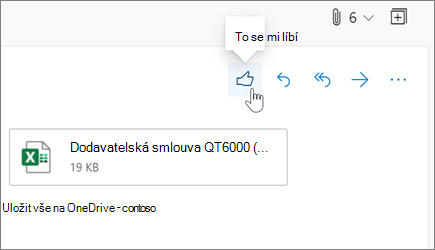
Usnadnění přístupu k e-mailům
-
Při psaní e-mailu vyberte Další možnosti

-
Otevře se podokno vpravo se seznamem nalezených problémů.
-
Pokud chcete zlepšit nebo vyřešit problém, vyberte opravit tento .
Další informace najdete v tématu Nastavení e-mailu v Outlooku pro osoby s postižením.
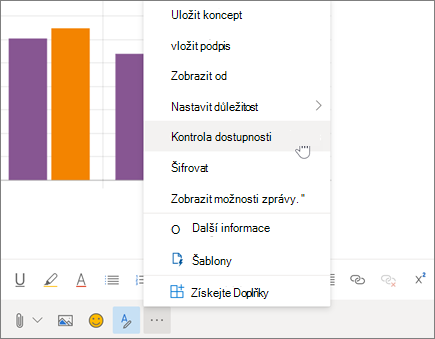
Ignorování e-mailů pro zachování čisté doručené pošty
Neuvažujete o e-mailové konverzaci? Chcete-li automaticky odstranit vlákno zpráv a všechny nové, které přicházejí později, použijte funkci Ignore .
Klikněte pravým tlačítkem na zprávu a vyberte Ignorovat.
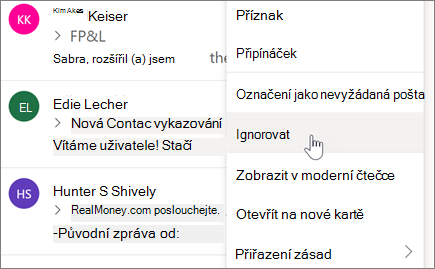
Použití Sweep pro nestíháte uklízet doručené pošty
Uklidit rychle odstraní nevyžádaný e-mail ze složky Doručená pošta. Získáte možnosti pro automatické odstranění všech příchozích e-mailů od určitého odesílatele, pro zachování jenom nejnovějšího e-mailu nebo pro odstranění e-mailů, které jsou starší než 10 dní.
-
Vyberte e-mailovou zprávu od odesílatele, jehož zprávy chcete odstranit.
-
Vyberte možnostuklidit.
Poznámka: Možnost Uklidit není dostupná v těchto složkách: Nevyžádaná pošta, Koncepty, Odeslaná pošta a Odstraněná pošta.
-
Vyberte možnost, která určí, jakým způsobem se bude s e-mailovými zprávami od vybraného odesílatele zacházet.
-
Vybranou akci provedete kliknutím na Uklidit.
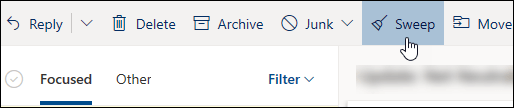
Poznámka: Funkce a informace v této příručce se týkají Outlooku na webu, který je dostupný prostřednictvím Microsoft 365.










